win11电脑怎么取消自动更新 win11如何关闭自动更新
更新时间:2024-12-19 17:58:24作者:jiang
Win11系统自动更新是为了保持系统的安全性和稳定性,但有时候用户可能并不希望系统自动更新,因为更新可能会导致一些不必要的问题或者干扰,如何取消Win11系统的自动更新呢?在Win11系统中,用户可以通过简单的操作来关闭自动更新功能,从而避免系统在不方便的时候进行更新。接下来我们就来看看如何关闭Win11系统的自动更新。

方法一:
1、首先在开始菜单中找到“系统设置”
2、然后进入其中的“更新和安全”选项。
3、进入之后在更新界面就可以关闭更新了。
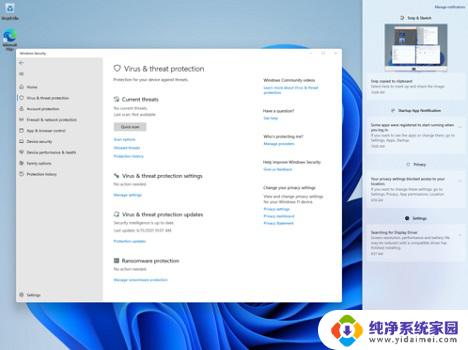
方法二:
1、使用“win”+“R”的组合键调出运行。
2、在运行中输入“services.msc”回车确定打开服务栏。
3、在服务中找到“windows update”,双击打开它。
4、然后将启动类型更改为“禁用”,再点击一下“停止”即可。
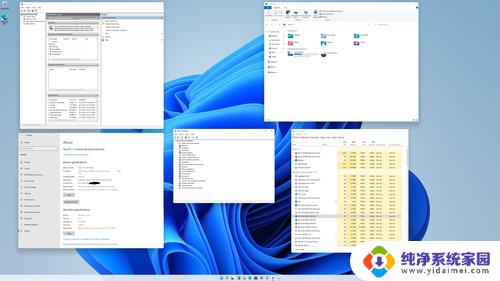
以上就是win11电脑怎么取消自动更新的全部内容,有遇到相同问题的用户可参考本文中介绍的步骤来进行修复,希望能够对大家有所帮助。
win11电脑怎么取消自动更新 win11如何关闭自动更新相关教程
- win11怎麼关闭自动更新 笔记本电脑如何关闭自动更新
- 怎么关闭win11自动更新系统 win11如何停止自动更新
- 笔记本电脑win11自动更新怎么关闭 Win11笔记本电脑如何关闭自动更新
- win11关闭不了自动更新 win11自动更新关闭步骤
- win11自动更新系统 win11怎么彻底关闭自动更新
- win11开启自动更新 如何彻底关闭win10系统的自动更新
- 如何完全禁用win11自动更新 笔记本自动更新关闭步骤
- win11的自动更新怎么关 Win11关闭更新的四种有效方法
- 怎么让系统不自动更新win11 Win11更新关闭方法分享
- windows11如何关闭系统更新 Win11关闭自动更新的步骤
- win11如何关闭协议版本6 ( tcp/ipv6 ) IPv6如何关闭
- win11实时防护自动开启 Win11实时保护老是自动开启的处理方式
- win11如何设置网页为默认主页 电脑浏览器主页设置教程
- win11一个屏幕分四个屏幕怎么办 笔记本如何分屏设置
- win11删除本地账户登录密码 Windows11删除账户密码步骤
- win11任务栏上图标大小 win11任务栏图标大小调整方法